文章目录一、netcore跨平台之 Linux上部署netcore和webapi第一步,你得先创建一个netcore的接口,这个我就简单创建一个接口第二步,你得准备一个linux服务器,然后安装环境二、[netcore跨平台之 Linux部署nginx代理...

文章目录
- 一、netcore跨平台之 Linux上部署netcore和webapi
- 第一步,你得先创建一个netcore的接口,这个我就简单创建一个接口
- 第二步,你得准备一个linux服务器,然后安装环境
- 二、[netcore跨平台之 Linux部署nginx代理webapi]()
一、netcore跨平台之 Linux上部署netcore和webapi
这几天闲着的时候在linux上部署了一下netcore webapi,下面就纪要一下这个过程。
中间遇到不少的坑,心里都是泪啊
话不多说,开始干活
第一步,你得先创建一个netcore的接口,这个我就简单创建一个接口
关于开发工具,我用的是vs2017,当然最新的vs2019也出来了,你可以用新的,都没关系。
开始选择创建项目,如图所示,这个入门的程序员都应该懂

选择API

点击确定按钮就创建成功
如图打开 Program.cs

在这里添加一段代码

代码添加后

这样代码就写好了
接下来就是发布

选择文件夹,选择你要发布的项目的位置
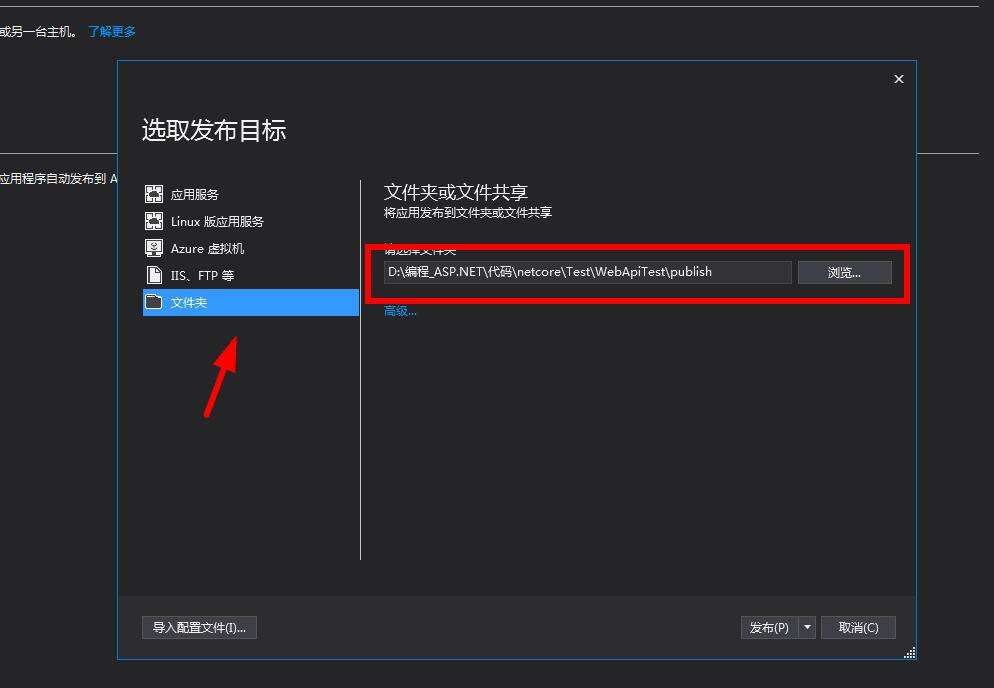
点击高级配置如下,注意下,这里的目标框架是2.2版本,所以我们在linux上安装的也是2.2
这里我就遇到过坑,我vs发布的是2.0的版本,结果我linux是2.2,就各种运行报错,后来改成2.2就好了
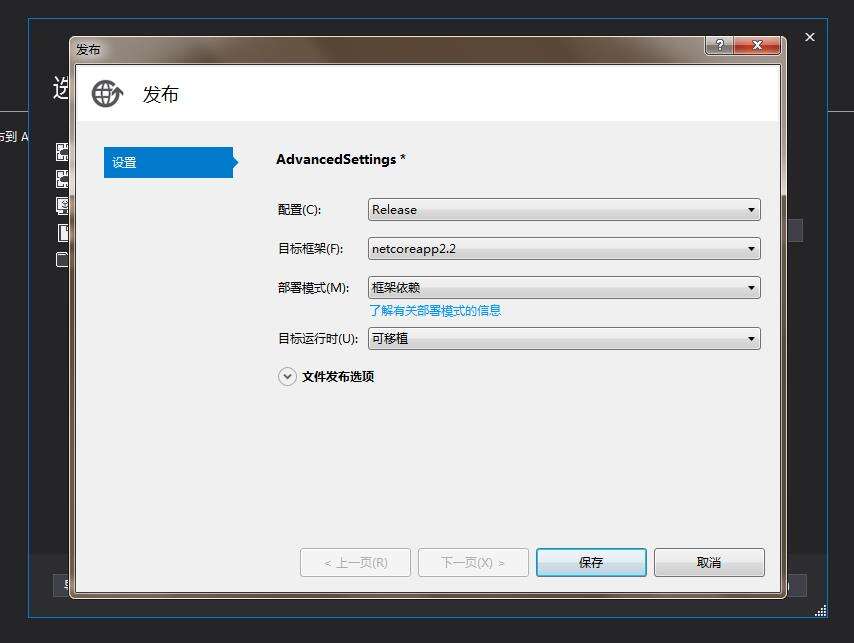
最后保存并发布就好了。
netcore项目的创建和发布就这样结束了。
第二步,你得准备一个linux服务器,然后安装环境
如果你条件允许,可以直接在阿里云或者腾讯云、华为云、百度云上买一个服务器。
新用户是白菜价哦,(这里真不是打广告)当然你可以在你电脑上安装一个VMware虚拟机。
具体安装步骤百度一下一大把,这里就不演示了。
我就在在百度云买了一个linux服务器,嗯,价格还算便宜,毕竟新用户,为什么用百度云??
当然不是因为他好,而是我阿里云已经不是新用户了
好了,我们继续。
用xshell登录到你的linux服务器上。(如果不懂linux,没关系,你总会百度吧)
登录成功后,你可以在直接输入如下命令
sudo yum install dotnet-sdk-2.2
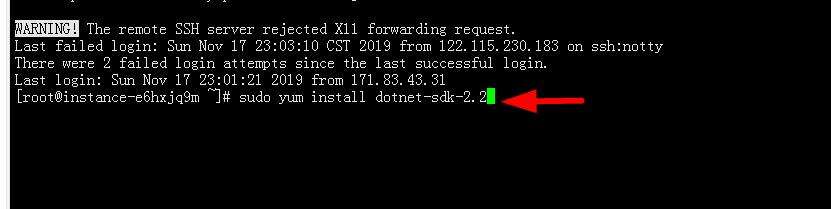
点击确认,你需要等一段时间,如果你服务器网速很差,那么你可以会等很久。
如下图示,遇到这里你需要点击敲一下你的键盘上的 y 回车即可
这个时候系统开始慢慢的下载了,请耐心等待即可。


终于下载完成了

你可以输入下面的命令看看是否成功
dotnet --version
显示如下,表示按照成功

然后我们把发布包上传到服务器上来
我这里用的是xftp工具,当然也有其他工具可。
打开xftp并连接到服务器,如下所示
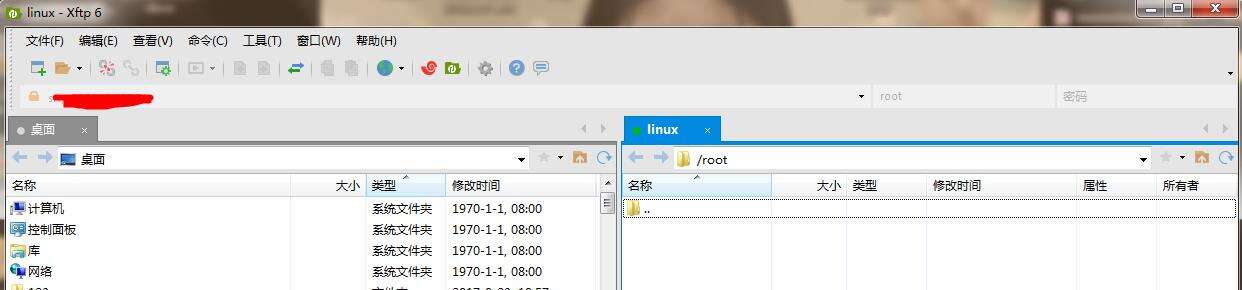
我这里用的root权限,这里进来就直接就是root根目录了
然后右键点击创建一个目录用来保存你上传的netcore文件,嗯,就取名netcore吧


然后在左边找到你刚刚发布的那个包的位置,并且点击右边的netcore进入到对应的目录中

然后全选左边的所有文件,并右键然后点击传输,如图所示

然后文件就开始传输了

等下面的传输没有记录了,那么恭喜你,你传递完成了。
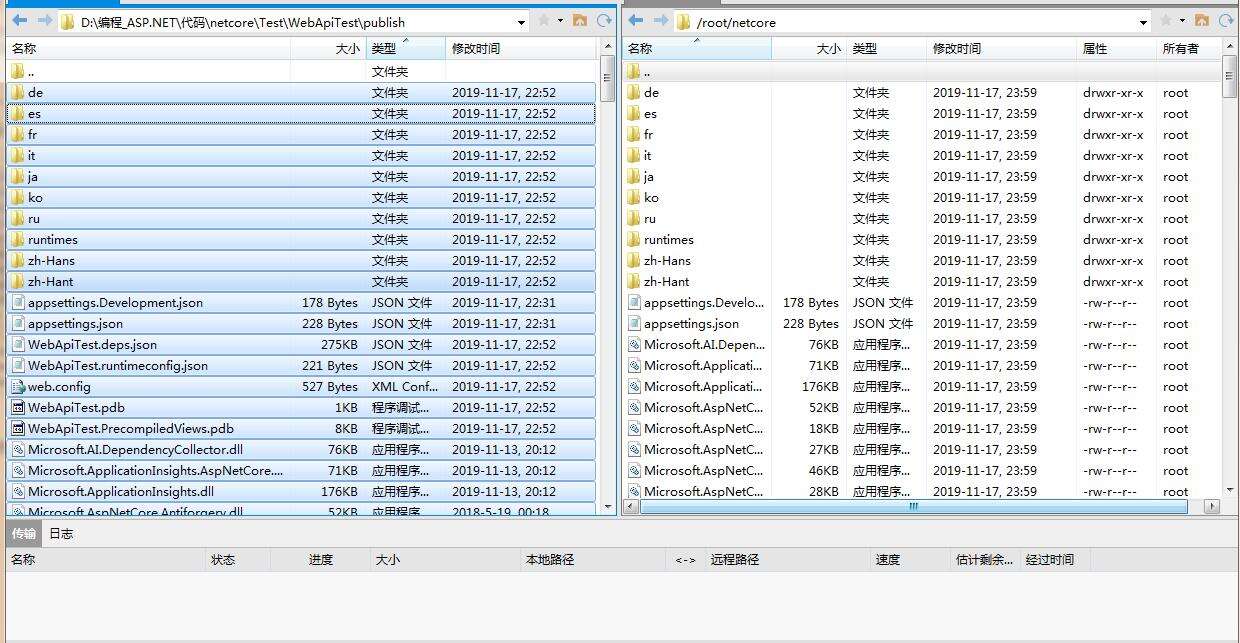
有人可能会问为啥这么多文件,我vs2017本来没有2.2版本,后来我在本机安装了2.2,结果发布后就这么多…
然后我们再次回到xshell看看
输入命令 ll 可以看到我们新加了一个文件 netcore

然后输入命令cd 进入到我们上传的这个发布包中。
然后在输入命令 ll
cd netcore
ll
我们可以找到WebApiTest.dll文件
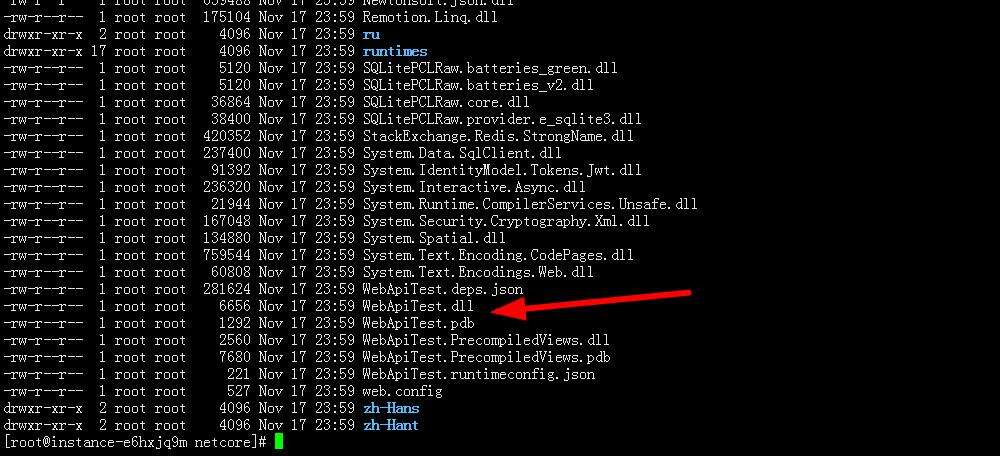
然后输入命令
dotnet WebApiTest.dll
如图所示,就恭喜你你的项目运行正常。

然后你Ctrl+C结束掉这个程序,这里只能在服务器内部访问,外面是不能访问的。
然后输入如下命令
dotnet WebApiTest.dll --server.urls "http://*:6666"
如图所示

然后用postman或者一些在线工具访问这个接口,如图所示,那么恭喜你成功了
这个测试工具的网站:https://www.sojson.com/httpRequest

好了,到这里netcore在linux上配置就基本完成了,接下来下一篇我们开始讲nginx的配置,以及让netcore运行在nginx下。
二、netcore跨平台之 linux部署nginx代理webapi
本文标题为:一、netcore跨平台之 Linux上部署netcore和webapi


- user32.dll 函数说明小结 2022-12-26
- .NET CORE DI 依赖注入 2023-09-27
- 如何使用C# 捕获进程输出 2023-03-10
- WPF使用DrawingContext实现绘制刻度条 2023-07-04
- 在C# 8中如何使用默认接口方法详解 2023-03-29
- Unity3D实现渐变颜色效果 2023-01-16
- c# 模拟线性回归的示例 2023-03-14
- Oracle中for循环的使用方法 2023-07-04
- C# 使用Aspose.Cells 导出Excel的步骤及问题记录 2023-05-16
- Unity Shader实现模糊效果 2023-04-27









